Как удалить имеющийся профиль беспроводной сети в Windows Vista
Шаг 1 Войдите в меню Пуск на панели задач, откройте Панель управления -> (нажмите Сеть и Интернет, если не можете найти, идите далее) -> двойным щелчком мыши нажмите на Совместное использование и сеть.
Шаг 2 В списке задач выберите Управление беспроводными сетями.
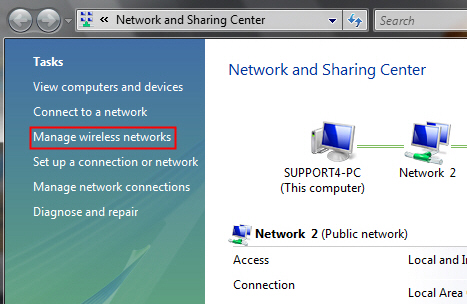
Шаг 3 В таблице Сеть выберите имеющиеся профили и нажмите Удалить.
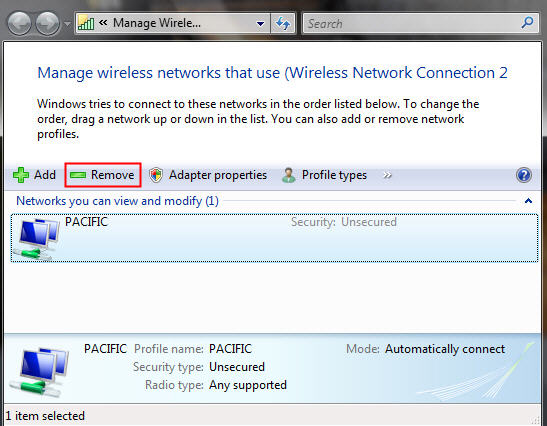
Шаг 4 Вы увидите предупреждающее окно, просто нажмите ОК.
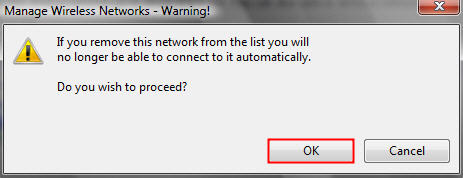
Шаг 5 Вернитесь к диалоговому окну раздела Совместное использование и сеть, выберите Управление сетевыми подключениями -> нажмите правой кнопкой мыши на Беспроводное сетевое соединение -> нажмите Подключиться/Отключиться.
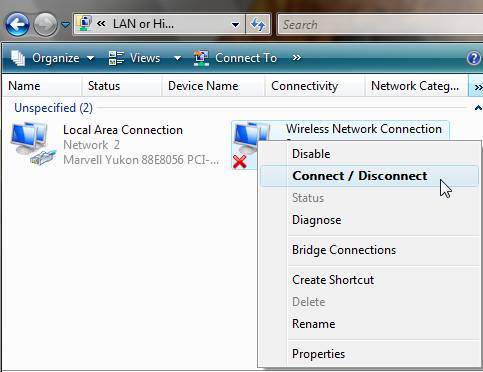
Шаг 6 Нажмите кнопку обновления,  чтобы увидеть доступные беспроводные сети. Выберите правильную сеть, к которой вы хотите подключиться, нажмите на ней двойным щелчком мыши или нажмите кнопку Соединиться.
чтобы увидеть доступные беспроводные сети. Выберите правильную сеть, к которой вы хотите подключиться, нажмите на ней двойным щелчком мыши или нажмите кнопку Соединиться.
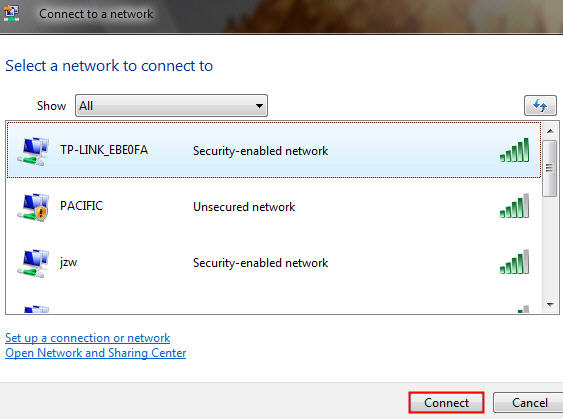
Шаг 7 Если включенная безопасность беспроводной сети, то появится окно с просьбой указать ключ или кодовую фразу. Введите ключ и нажмите Соединиться.
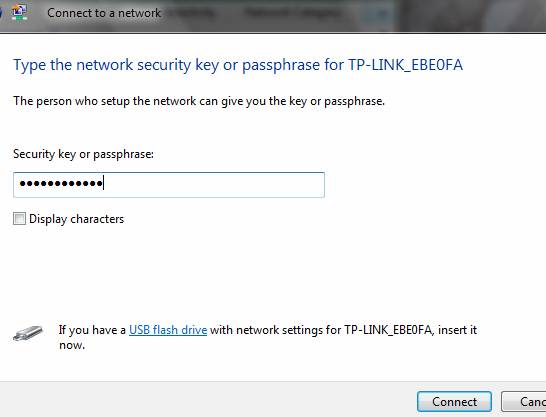
Шаг 8 Сохраните сеть и соединение, нажмите Закрыть.
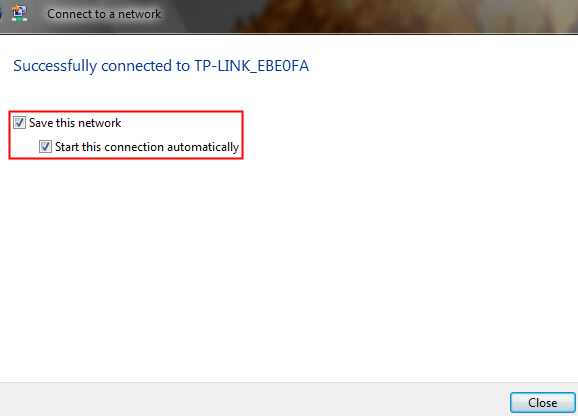
Примечание:
1. Если процесс соединения с сетью или получения IP -адреса не завершается, проверьте правильность введенного вами пароля/кодовой фразы.
2. Если появилось сообщение о том, что соединение ограничено или отсутствует, удостоверьтесь, что вы включили DHCP (протокол динамической конфигурации узла) сервер на беспроводном маршрутизаторе/точке доступа.
Был ли этот FAQ полезен?
Ваш отзыв поможет нам улучшить работу сайта.
Сообщество TP-Link
Нужна помощь? Задавайте вопросы, находите ответы и обращайтесь за помощью к специалистам TP-Link и другим пользователям со всего мира.